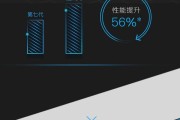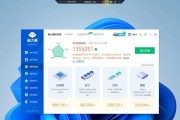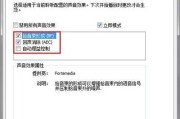在这个信息泛滥的时代,数据安全已经成为了用户在使用笔记本电脑时无法忽视的问题。宏碁笔记本作为市场上较受欢迎的品牌之一,它的用户自然也会关心如何保护自己的数据安全。本文将详细介绍宏碁笔记本加密移动硬盘的方法,并探讨其安全性,以帮助用户更好地保护自己的隐私和数据。
宏碁笔记本加密移动硬盘的操作步骤

1.准备工作:了解移动硬盘加密方式
加密移动硬盘是保护数据安全的有效方式之一。通常,我们可以使用操作系统自带的加密工具,比如Windows系统的BitLocker,或者是第三方软件进行加密。在开始操作之前,请确保你已经备份了移动硬盘中的重要数据,以防在加密过程中出现意外导致数据丢失。
2.使用BitLocker进行加密
BitLocker是Windows系统中集成的一个全盘加密工具,可以方便地为宏碁笔记本加密移动硬盘。
步骤如下:
插入移动硬盘到宏碁笔记本的USB接口。
打开"此电脑",找到移动硬盘图标,右键点击选择"启用BitLocker"。
在弹出的窗口中,选择解锁方式。对于宏碁笔记本用户,可以选择使用PIN码、智能卡或者直接将恢复密钥保存到你的Microsoft账户中。
确定加密方式,一般选择"使用加密固件"和"兼容模式",以便更好地与宏碁笔记本兼容。
点击"保存恢复密钥",建议保存到其他安全设备,以防忘记解锁密码。
开始加密过程,加密过程中请勿拔出移动硬盘或关闭笔记本电脑。
加密完成后,移动硬盘就会自动被锁,每次使用时都需要输入正确的密码或插入智能卡进行解锁。
3.使用第三方软件进行加密
如果你不使用Windows系统或有特别的加密需求,可以选用第三方加密软件。
选择合适软件的建议:
确保软件兼容宏碁笔记本操作系统,并具备良好的用户评价。
选择支持AES(高级加密标准)256位加密的软件,这是目前广泛认可的高安全标准。
安装并运行所选的加密软件,按照其指导完成加密过程。

加密安全性分析
1.加密技术的强度
无论是使用BitLocker还是第三方软件,选择AES256位加密技术的移动硬盘具有很高的安全性。这种加密方式通过复杂的算法对数据进行加密,即使硬盘丢失或被盗,没有正确的密钥也无法访问硬盘中的数据。
2.宏碁笔记本对加密的支持度
宏碁笔记本一般都支持主流的加密工具和标准,因此用户可以较为放心地在宏碁笔记本上使用这些加密技术。但是,加密过程的稳定性可能受到操作系统的版本和驱动程序的影响,所以在使用之前要确保所有的系统更新都已安装完毕。
3.用户使用习惯的影响
加密后的移动硬盘需要正确的解锁方法才能访问数据,如果用户忘记密码或丢失了密钥,可能会导致数据无法恢复。养成良好的数据备份习惯和正确记录密钥的习惯是保证数据可恢复性的关键。

结语
宏碁笔记本加密移动硬盘是一个既简便又高效的保护数据安全的方法。无论是使用BitLocker还是第三方软件,通过以上步骤,用户可以较为轻松地实现数据加密保护。在确保了操作的正确性与安全性后,用户可以更安心地存储和传输敏感数据。通过以上的操作指南和安全分析,我们希望每位宏碁笔记本用户都能提升个人数据保护意识,确保信息安全。
标签: #笔记本